本文为您提供 “文件加密的小妙招” 相关的内容,其中有: “怎么加密文档?教你四个简单的文件加密小妙招!分分钟Get!”, 等内容。。文章摘要:
1、怎么加密文档?教你四个简单的文件加密小妙招!分分钟Get!
电脑和手机里的文档,藏着工作机密、生活隐私,每一份都不容有失。
但稍不留意,这些重要资料就可能因设备丢失、他人翻看而泄露,带来意想不到的麻烦。
无论是辛苦撰写的商业计划书,还是记录日常点滴的私人日记,一旦外泄,后果不堪设想。
别让数据安全成为心头隐患!

其实,给文档加密并不复杂,掌握几个实用小妙招,就能轻松为重要资料加上 “安全锁”。
下面分享四个超实用的文档加密方法,简单易懂,分分钟就能学会!
一、部署洞察眼 MIT 系统
透明加密
基于驱动层技术实现透明加解密功能。用户在创建或编辑文件时,文件会在后台自动加密,整个过程无需手动操作,不影响正常工作流程;当用户访问加密文件时,系统又会自动解密,与普通文件无异,但文件一旦离开授权环境,立刻恢复加密状态,外人无法打开。

灵活加密方式
支持多种加密模式,既可以对单个重要文件进行独立加密,也能对整个文件夹甚至磁盘分区批量加密。用户可根据需求,一键加密指定文件,加密后文件会以密文形式存在,没有正确密钥无法访问,保护文件安全。
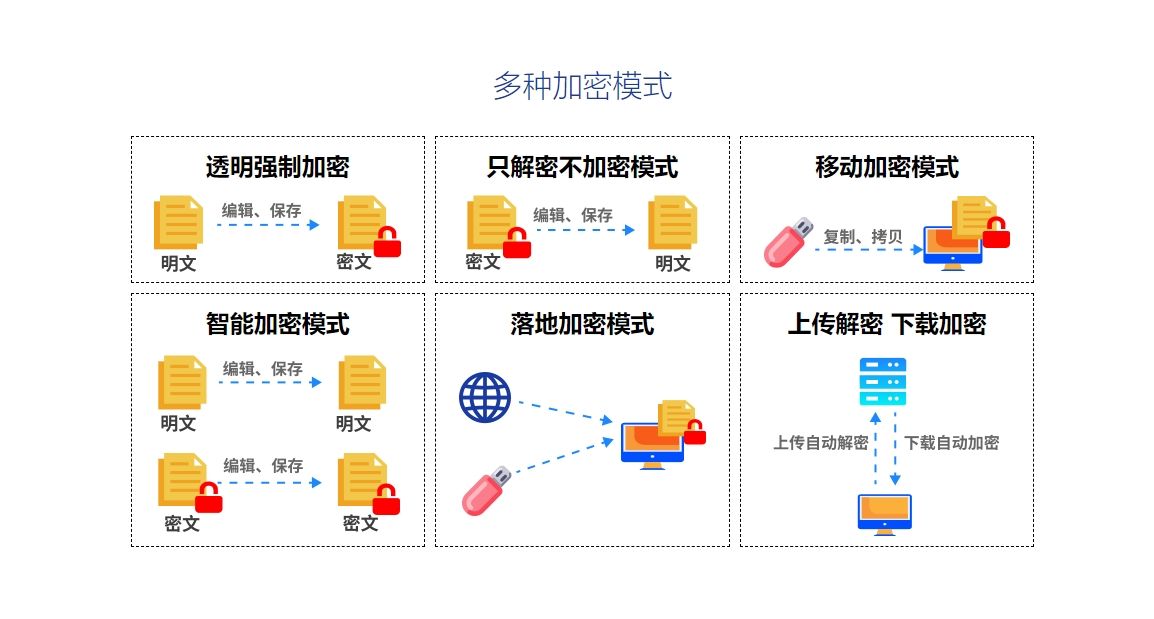
精细化权限管理
不仅可以针对不同部门、不同岗位的员工设置差异化权限,还能对文档的具体操作,如查看、编辑、打印、另存为等进行单独控制。比如,研发部门的代码文件,可限制仅项目组成员能查看,且禁止打印;财务报表文件则只允许财务人员和管理层编辑。
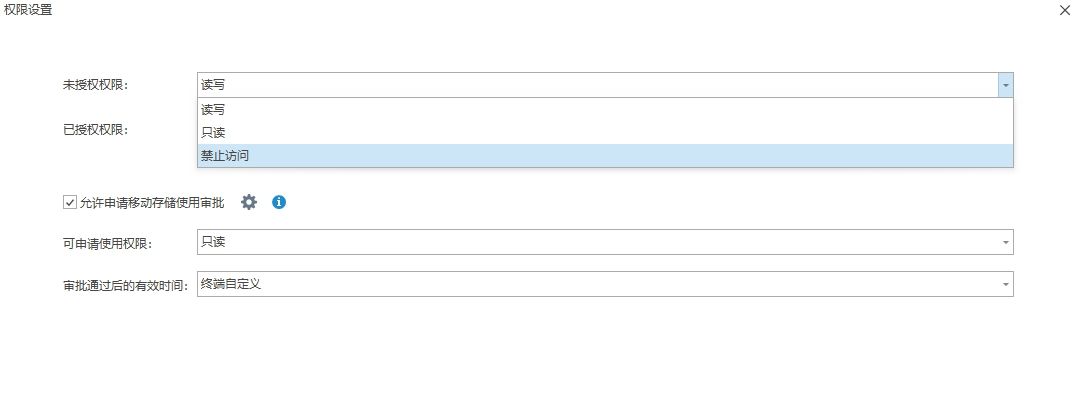
文档操作审计
详细记录所有文档操作行为,包括谁在什么时间打开、修改、删除了哪些文档,为企业追溯数据安全事件提供有力依据。
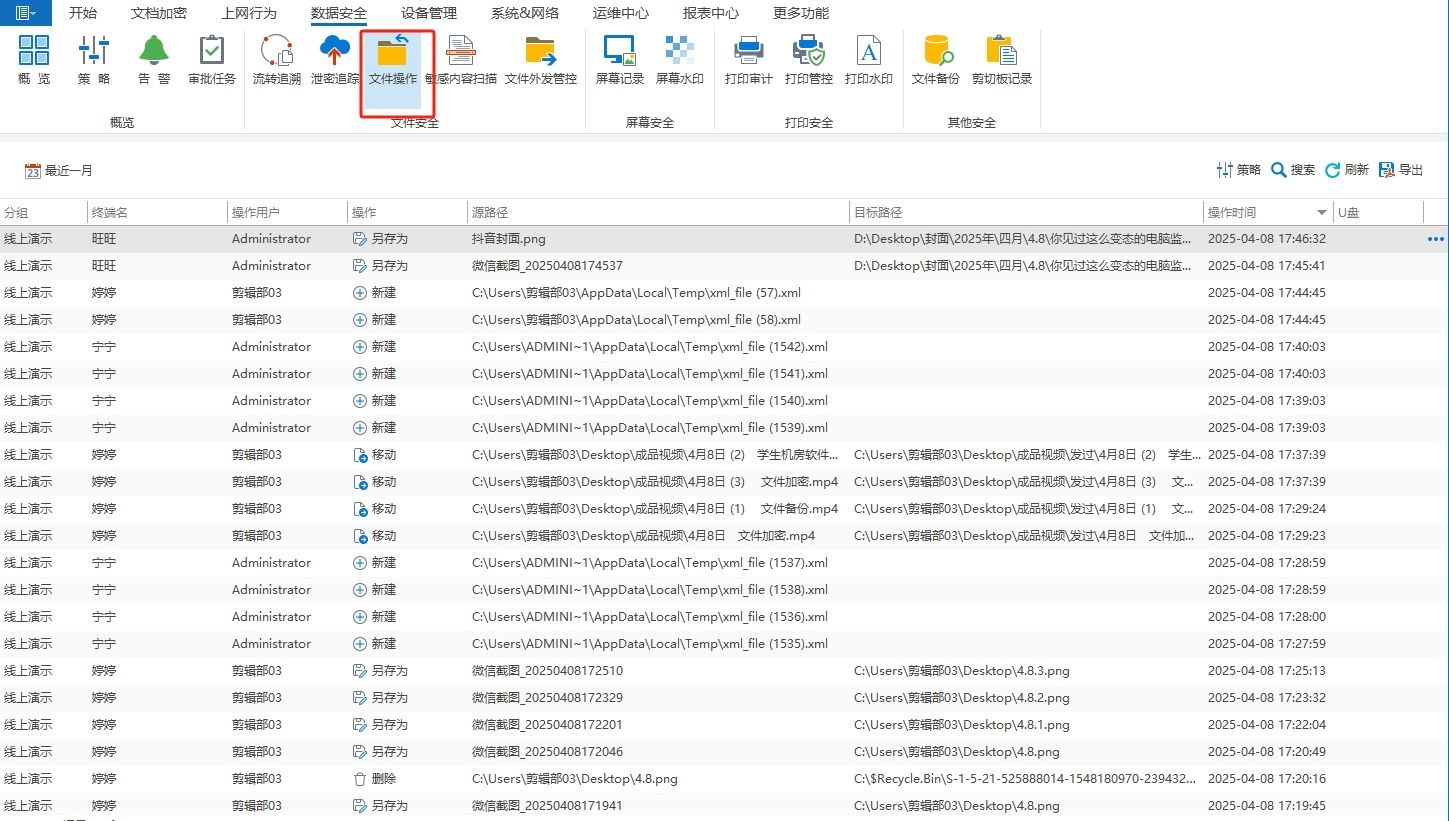
离线办公加密
员工在无网络环境下使用加密文档,只需提交离网申请。审批通过后,加密文件依然能正常打开使用,不耽误工作进度。而且,根据不同的工作需求,还提供了多种离网办公权限设置,比如有的人只能查看文件,有的人既能查看又能编辑,灵活又安全。
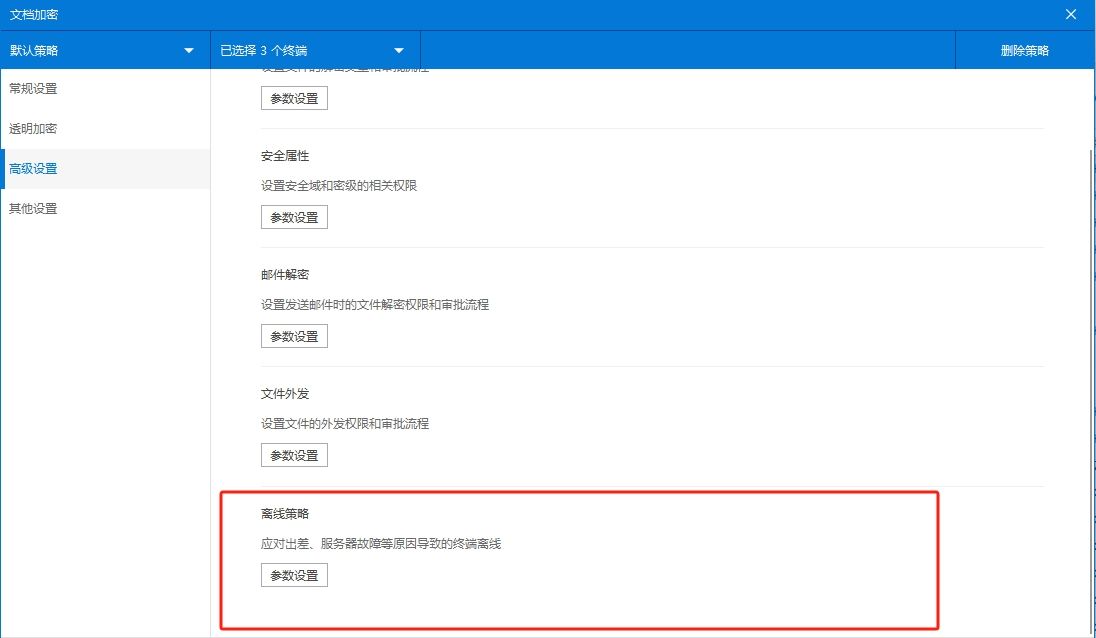
二、尝试在线加密平台
像 Boxcryptor、Tresorit 这类在线加密平台,能为文档加密带来新体验。
以 Boxcryptor 为例,它支持与 Dropbox、Google Drive、OneDrive 等主流云存储平台集成。
用户只需在本地安装 Boxcryptor 客户端,注册登录后,选择需要加密的云存储文件夹,设置加密密码。
之后,存入该文件夹的文档在上传至云端前会自动加密,即使云服务提供商遭遇数据泄露,他人获取的也只是加密后的乱码文件。
这类平台还支持多设备同步,你可以在手机、电脑、平板上随时访问加密文档,并且能通过加密链接安全分享文件给他人,非常适合经常使用云存储且注重数据隐私的用户,让云端存储也能安心无忧。

三、利用加密 U 盘硬件防护
加密 U 盘是一种便捷的硬件加密方式,如金士顿 DataTraveler Locker+G3、闪迪 SecureAccess 系列。
使用时,将 U 盘插入电脑,首次使用通常需要设置密码或 PIN 码激活加密功能。
此后,存入 U 盘的文档会自动加密存储,拔出 U 盘后,没有正确密码或身份验证,无法读取其中内容。
部分高端加密 U 盘还支持指纹识别、硬件写保护等功能,进一步提升安全性。
对于经常需要携带重要文档外出的商务人士、设计师等,加密 U 盘既能方便传输文件,又能确保文档在脱离电脑后依然安全,是移动办公的可靠选择。

四、巧用系统自带加密功能
Windows 系统自带的 BitLocker 功能和 Mac 系统的 FileVault,都是保护文档安全的得力助手。
在 Windows 系统中,若你的电脑支持 BitLocker(通常预装专业版或企业版系统),
只需右键点击磁盘分区,选择 “启用 BitLocker”,
按照提示设置密码或插入加密密钥 U 盘,就能对整个磁盘分区加密。
存入该分区的文档会自动加密,即便硬盘被拆走,没有授权也无法读取数据。
Mac 用户则可以通过 “系统偏好设置” - “安全性与隐私”,
启用 FileVault 功能,
设置好密码后,Mac 会对整个磁盘进行加密,包括文档、应用程序等。
这种系统级加密方式全面且稳定,适合希望对设备内所有文档进行整体保护的用户,无论是个人电脑还是办公设备,都能有效抵御数据窃取风险。

这四个文件加密小妙招,从简单基础的操作到专业全面的防护都有涵盖。无论是个人保护隐私文档,还是企业保障重要资料安全,都能找到合适的方法。赶紧动手试试,给重要文档加上一道坚固的安全防线吧!


